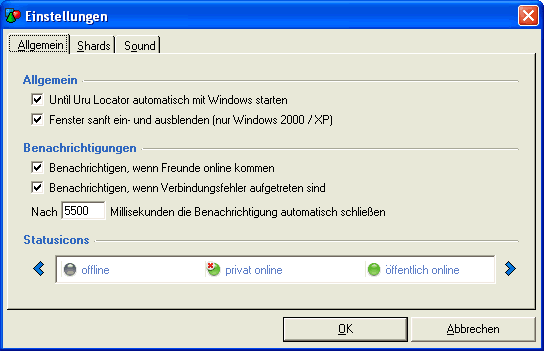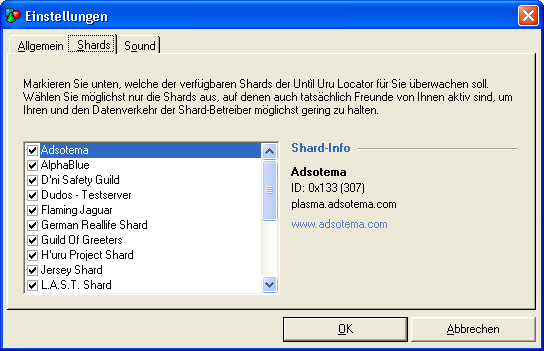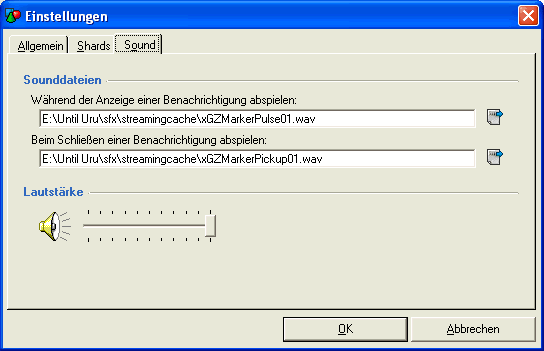Einstellungen
Einleitung
Über das Einstellungsfenster können Sie den Untìl Uru Locator Ihren speziellen Erfordernissen anpassen. Um das Einstellungsfenster aufzurufen, klicken Sie im Menü „Programm“ auf den Eintrag „Einstellungen“.
Allgemeine Einstellungen
Untìl Uru Locator automatisch mit Windows starten
Aktivieren Sie diese Einstellung, wenn der Untìl Uru Locator automatisch beim Starten von Windows mitgeladen werden soll. Der Locator legt sich dabei stillschweigend im Infobereich der Taskleiste ab, ohne das Hauptfenster anzuzeigen. Die Einstellung kann individuell für jeden Benutzer geändert werden.
Fenster sanft ein- und ausblenden
Aktivieren Sie diese Einstellung, wenn das Hauptfenster nicht direkt erscheinen bzw. verschwinden soll, sondern langsam ein- bzw. ausgeblendet werden soll. Die Einstellung kann nur unter Windows 2000, Windows XP oder Windows 2003 Server aktiviert werden, da ältere Windows-Versionen diese Fenstereigenschaften nicht unterstützen. Ebenso sollte man auf langsamen Rechnersystemen darauf verzichten, da die Ein- bzw. Ausblendzeiten dann unter Umständen zu lange dauern. Die Einstellung kann individuell für jeden Benutzer geändert werden.
Benachrichtigen, wenn ...
Aktivieren Sie hier, über welche Ereignisse Sie per Popup-Fenster informiert werden möchten. Die Einstellungen können individuell für jeden Benutzer geändert werden.
Nach xxx Millisekunden die Benachrichtigung automatisch schließen
Geben Sie hier einen Wert in Millisekunden (1000 ms = 1 s) an, der angibt wie lange das Popup-Fenster angezeigt werden soll, bevor es automatisch wieder geschlossen wird. Sie können das Popup-Fenster jederzeit auch vor Ablauf dieser Zeitspanne manuell schließen, indem Sie es anklicken. Die Einstellung kann individuell für jeden Benutzer geändert werden.
Statusicons
Suchen Sie hier aus, welche Iconsammlung als Statusicons für die Listen verwendet werden sollen. Klicken Sie auf den Pfeil nach links bzw. rechts, um durch die Iconsammlungen zu blättern. Sie können auch Eigene Iconsets einbinden. Die Einstellung kann individuell für jeden Benutzer geändert werden.
Shardeinstellungen
Auf dieser Einstellungsseite können Sie angeben, welche Shards Sie aktivieren möchten, d.h. welche Shards der Untìl Uru Locator für Sie überwachen soll. In der linken Liste sind alle Shards aufgelistet, die derzeit kompatibel zum Untìl Uru Locator sind. Aktivieren Sie einen Shard, indem Sie ein Häkchen davor setzen. Verfahren Sie ebenso mit allen weiteren Shards, die die Software für Sie überwachen soll. Die Einstellung gilt global für alle Benutzer.
Soundeinstellungen
Sounddateien
Hier können Sie die Sounddateien festlegen, die der Untìl Uru Locator beim Anzeigen einer Popup-Benachrichtigung abspielen soll. Die Sounddatei während der Benachrichtigung wird in fortwährender Wiederholung abgespielt, bis das Popup-Fenster geschlossen wird. Dann wird die Sounddatei zum Schließen einmalig bis zum Ende abgespielt. Daher sollte diese Sounddatei nur wenige Sekunden lang sein. Sofern beim ersten Start des Untìl Uru Locators eine gültige Uru Installation gefunden wurde, wählt die Software bereits zwei geeignete Sounds aus Uru aus. Sie können diese Einstellung aber jederzeit ändern, indem Sie manuell einen neuen Pfad angeben oder durch Klick auf das Auswahlicon eine Datei per Dateimanager auswählen. Bei der Sounddatei muss es sich um eine unkomprimierte Wave-Datei handeln. Die Einstellung kann individuell für jeden Benutzer geändert werden.
Lautstärke
Legen Sie hier fest mit welcher Lautstärke die Sounddateien abgespielt werden sollen. Es sind Werte von 0% bis 100% (in 1% Schritten) relativ zur Gesamtlautstärke möglich. Während des Einstellens der Lautstärke wird der Popup-Sound abgespielt, wenn zuvor bereits ein gültiger Sound ausgewählt wurde. Die Einstellung kann individuell für jeden Benutzer geändert werden.